Heim >Computer-Tutorials >Computerwissen >Öffnen Sie die USB-Festplattenberechtigungen
Öffnen Sie die USB-Festplattenberechtigungen
- WBOYWBOYWBOYWBOYWBOYWBOYWBOYWBOYWBOYWBOYWBOYWBOYWBnach vorne
- 2024-02-11 14:20:191423Durchsuche
Der
php-Editor Banana stellt Ihnen in diesem Artikel vor, wie Sie die Berechtigungen der U-Disk öffnen. Bei der Verwendung eines USB-Flash-Laufwerks kommt es manchmal vor, dass Sie nicht auf dem USB-Flash-Laufwerk lesen oder darauf schreiben können. Dies liegt häufig an falschen Berechtigungseinstellungen. Die Lösung dieses Problems ist relativ einfach und erfordert lediglich die Befolgung bestimmter Schritte. Als nächstes erklären wir im Detail, wie Sie die Berechtigungen des USB-Flash-Laufwerks öffnen, damit Sie problemlos Dateien auf dem USB-Flash-Laufwerk lesen und schreiben können. Lass uns einen Blick darauf werfen!

Ich habe online gesucht, ob es Lösungen für ähnliche Probleme gibt. Es stellte sich heraus, dass auch viele Internetnutzer auf diese Situation gestoßen waren. Sie alle dachten, das USB-Flash-Laufwerk sei beschädigt, also entsorgten sie das USB-Flash-Laufwerk direkt. Später sah ich im Internet einen Beitrag eines Experten. Er sagte, dass diese Situation nicht unbedingt bedeutete, dass der USB-Stick beschädigt war, sondern dass wahrscheinlich etwas mit den Computereinstellungen nicht stimmte. Sie müssen lediglich die Computereinstellungen anpassen, um den USB-Stick zu erkennen. Ich habe es ausprobiert und festgestellt, dass es tatsächlich funktioniert. Heute werde ich diese Methode mit Ihnen teilen.
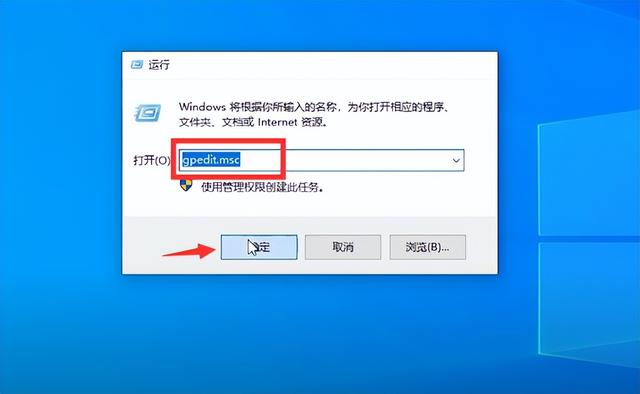
1. So aktivieren Sie die Computererkennung von U-Disk-Berechtigungen:
Öffnen Sie das Startmenü, geben Sie „gpedit.msc“ ein und klicken Sie auf „OK“.
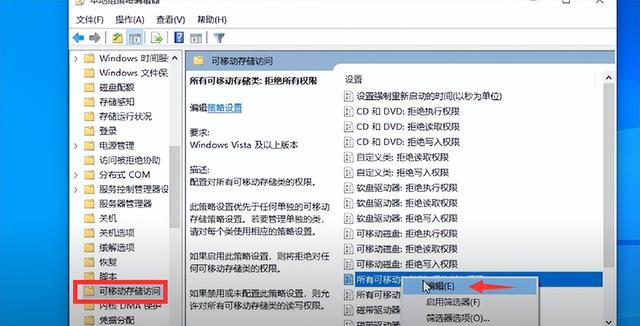
Folgen Sie im Optionsfeld auf der linken Seite dem Pfad und erweitern Sie ihn, um [Computerkonfiguration-Administrative Vorlagen-System-Wechselspeicherzugriff] zu finden. Doppelklicken Sie, um „Wechselspeicherzugriff“ zu öffnen.
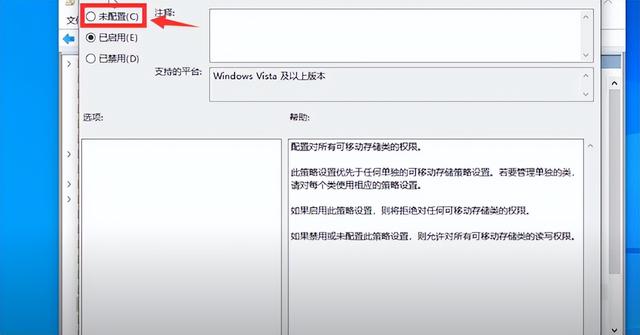
Suchen Sie im Optionsfeld rechts nach „Alle Wechselspeicherklassen: Alle Berechtigungen verweigern“, klicken Sie dann mit der rechten Maustaste auf „Bearbeiten“ und ändern Sie „Aktiviert“ im Fenster in „Nicht konfiguriert“. Nach dem Speichern und Neustarten des Computers wird Ihr USB-Stick erfolgreich erkannt.
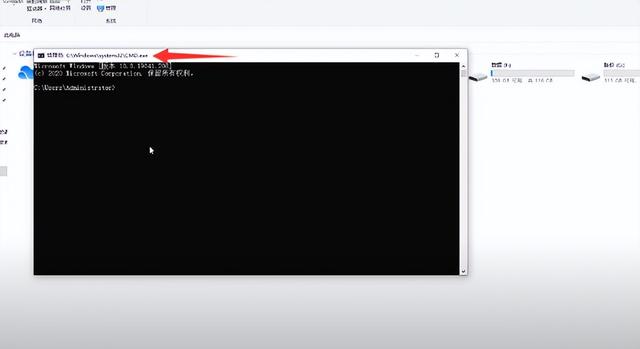
2. U-Disk-Erkennungs- und Reparaturmethode:
Wenn Ihre U-Disk mit der oben genannten Methode immer noch nicht normal erkannt wird, müssen Sie möglicherweise die U-Disk-Erkennung und -Reparatur initialisieren. Die Reparaturschritte sind relativ einfach. Klicken Sie bitte auf das Startmenü in der unteren linken Ecke Ihres Computers und geben Sie „cmd“ in das Suchfeld ein. Klicken Sie anschließend mit der rechten Maustaste auf das angezeigte Eingabeaufforderungssymbol und wählen Sie Als Administrator ausführen.
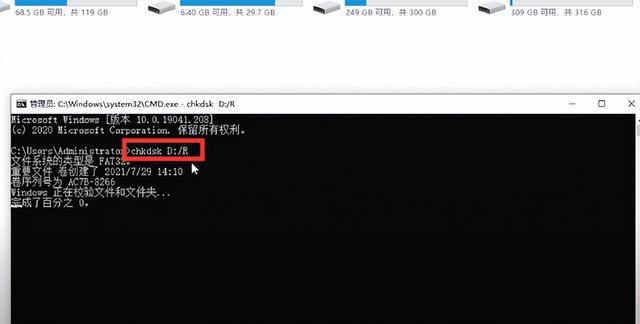
Geben Sie den folgenden Befehl in das Eingabeaufforderungsfenster ein: chkdsk D:/R (bitte ersetzen Sie das Laufwerk D durch den Buchstaben Ihres USB-Laufwerks) und drücken Sie dann die Eingabetaste, um die Reparatur zu starten. Es dauert nur wenige Sekunden. Nach Abschluss der Reparatur werden Sie feststellen, dass der USB-Stick erkannt wird und die zuvor gespeicherten Daten nicht verloren gegangen sind. Jetzt können Sie den USB-Stick normal verwenden.
Das obige ist der detaillierte Inhalt vonÖffnen Sie die USB-Festplattenberechtigungen. Für weitere Informationen folgen Sie bitte anderen verwandten Artikeln auf der PHP chinesischen Website!

